Geben Sie bei der Erstellung eines Modells dessen geografische Position an. Dazu können Sie die Adresse, die nächstgelegene größere Stadt oder den Längen- und Breitengrad verwenden.
So geben Sie die geografische Position an
- Klicken Sie auf Registerkarte Verwalten
 Gruppe Projektposition
Gruppe Projektposition 
 (Standort).
(Standort).
- Wählen Sie auf der Registerkarte Standort für Standort festlegen nach eine der folgenden Optionen:
- Standard-Städteliste: Ermöglicht die Auswahl einer größeren Stadt aus einer Liste oder die Eingabe von Längen- und Breitengrad.
- Internet-Kartendienst: Ermöglicht die Auswahl eines Standorts auf einer interaktiven Karte oder durch Eingabe einer Adresse. (Hierfür ist eine Internetverbindung erforderlich.)
Anmerkung: Wenn diese Option auf Position über Vermessungspunkt abrufen eingestellt ist, definieren Koordinaten aus einer verknüpften DWG-Datei den Vermessungspunkt und die geografische Position für das Modell. In den Feldern GIS-Koordinatensystem, Breitengrad und Längengrad werden die aus der DWG-Datei abgerufenen Positionsdaten angezeigt. Weitere Informationen finden Sie unter Info zum Verwenden von Rasterkoordinaten aus einer verknüpften DWG-Datei. Sie können keinen anderen Wert auswählen, es sei denn, Sie entfernen die DWG-Verknüpfung. - Geben Sie den gewünschten Standort ein, oder wählen Sie ihn aus.
Weitere Informationen finden Sie unter Dialogfeld Ort, Wetter und Standort: Registerkarte Standort.
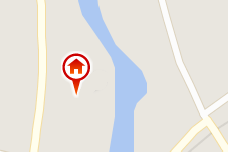
- Optional: Wählen Sie für die Energieanalyse eine nahe gelegene Wetterstation aus der Liste.
Anmerkung: Damit Sie Wetterstationen auf der Karte und in der Liste anzeigen können, müssen Sie bei Ihrem Autodesk-Abonnementkonto angemeldet sein.
- Wenn sich das Modell in einer Gegend befindet, in der die Zeitumstellung auf Sommer-/Winterzeit gilt und Sie die Schatten entsprechend anpassen möchten, wählen Sie Sommerzeit verwenden.
- Klicken Sie auf OK.